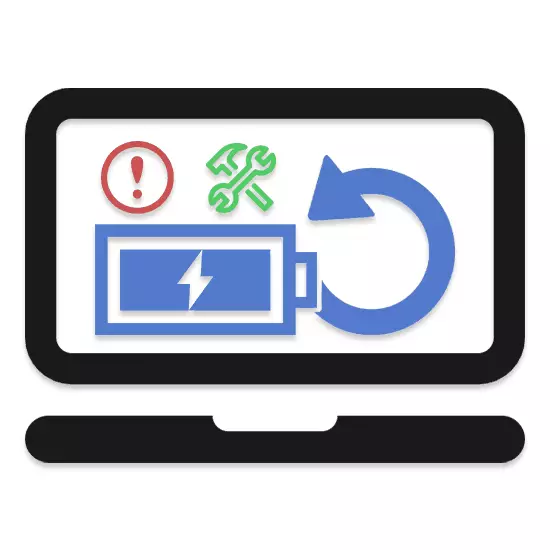
노트북의 작동 중에 배터리는 작동하지 않거나 단순히 나쁜 상태가 될 수 있습니다. 장치를 교체하거나 회복을 위해 자세한 지침으로 의지 하여이 문제를 해결할 수 있습니다.
배터리 노트북 복원
후속 문을 연구하기 전에 내부 배터리 장치의 간섭을 통해 컨트롤러가 랩톱으로 배터리를 충전하고 감지 해야하는 컨트롤러를 대부분 차단할 수 있습니다. 교정을 위해 스스로를 제한하거나 배터리를 완전히 교체하는 것이 가장 좋습니다.자세히보기 : 노트북의 배터리 교체
방법 1 : 배터리 교정
더 많은 급진적 인 방법을 시도하기 전에 랩톱 배터리를 깊은 방전으로 교정해야합니다. 이 주제에 속한 모든 것이 우리 웹 사이트에서 별도의 기사에서 검토했습니다.

자세히보기 : 노트북 배터리를 보정하는 방법
방법 2 : 수동으로 셀 충전
보정과 달리이 방법은 배터리가 작동하기에 부적합하거나 거의 원래 상태로 복원 할 수 있도록 배터리를 완성 할 수 있습니다. 수동 충전 및 교정을 유지하려면 특별한 장치가 필요합니다 - IMAX.
참고 : 랩톱에서 배터리가 인식되지 않는 경우에 해당 방법이 권장됩니다.
컨트롤러가 수명 흔적을 제출하지 않으면 노트북 배터리를 안전하게 새 것으로 변경할 수 있습니다.
2 단계 : 충전 셀 확인
경우에 따라 배터리의 작동 불가능은 셀의 고장과 직접 관련이 있습니다. 테스터를 사용하여 문제없이 확인할 수 있습니다.
- 배터리 쌍으로 보호 코팅을 제거하여 연결 접촉에 액세스하십시오.
- 멀티 미터를 사용하여 각 개별 쌍의 전압 레벨을 확인하십시오.
- 전압은 배터리의 상태에 따라 다를 수 있습니다.


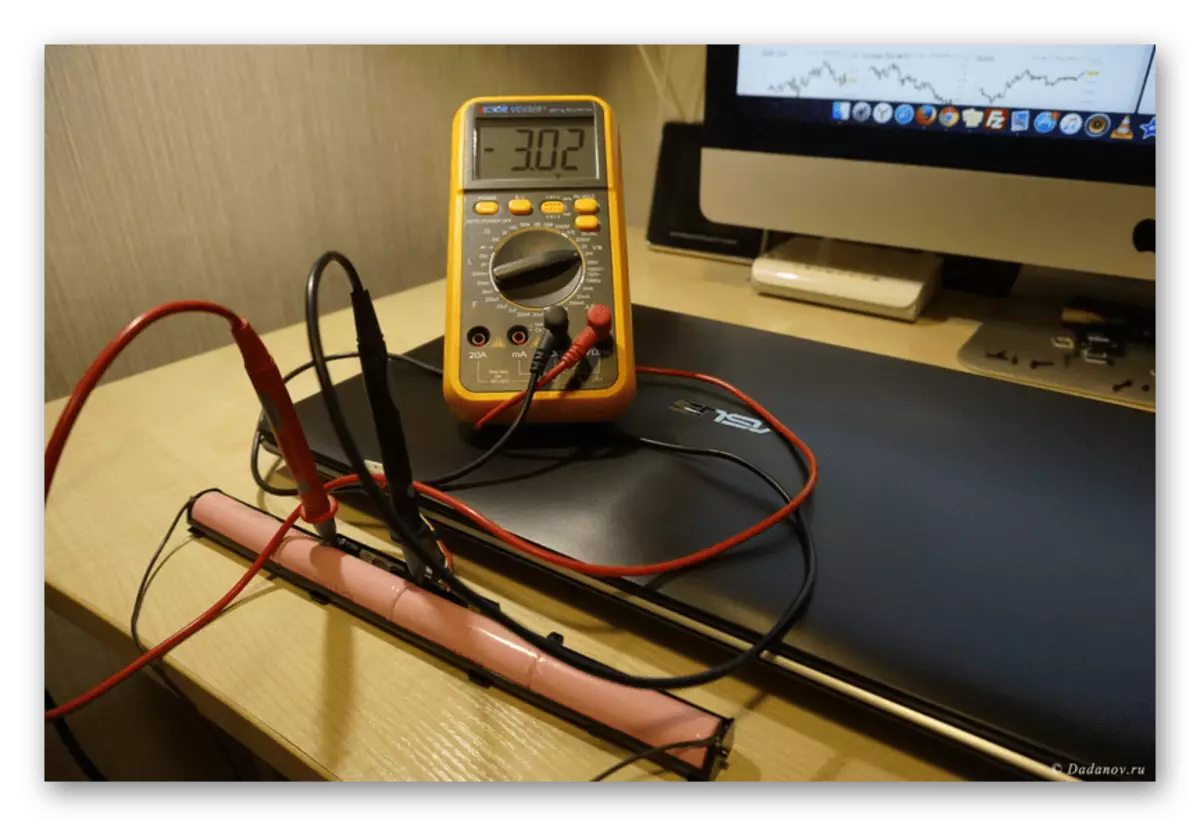
작동하지 않는 배터리 쌍이 탐지되면이 기사의 다음 방법으로 당사에 의해 교체해야합니다.
3 단계 : IMAX를 통해 충전합니다
IMAX를 사용하면 충전뿐만 아니라 배터리를 보정 할 수 있습니다. 그러나 지침에 따라 여러 가지 작업을 엄격하게 수행해야합니다.
- 총 체인에서 부정적인 접점을 분리하고 IMAX 밸런싱 케이블에서 철선으로 연결하십시오.
- 후속 와이어는 연결 트랙 또는 컨트롤러 보드의 중간 접점에 교대로 연결되어야합니다.
- 최종 적색 (양극) 와이어는 해당 배터리 체인 극에 연결됩니다.
- 이제 IMAX를 사용하여 실행중인 터미널을 연결해야합니다. 색상에 따라 양극 및 음성 접점과 결합되어야합니다.
- 장치 메뉴를 열고 "사용자 설정 프로그램"절로 이동하십시오.
- 배터리의 유형이 IMAX 설정에 해당하는지 확인하십시오.
- 메뉴로 돌아가서 적절한 조작 모드를 선택하고 시작 단추를 클릭하십시오.
- 탐색 키를 사용하여 "밸런스"를 선택하십시오.
참고 : 설정된 배터리 셀 수의 값을 변경해야합니다.
- 시작 단추를 사용하여 진단을 시작하십시오.

올바르게 연결하고 설정하는 경우 IMAX는 충전을 시작하기 위해 확인이 필요합니다.

그런 다음 충전 및 균형 조정을 기다리기 위해서만 남아 있습니다.




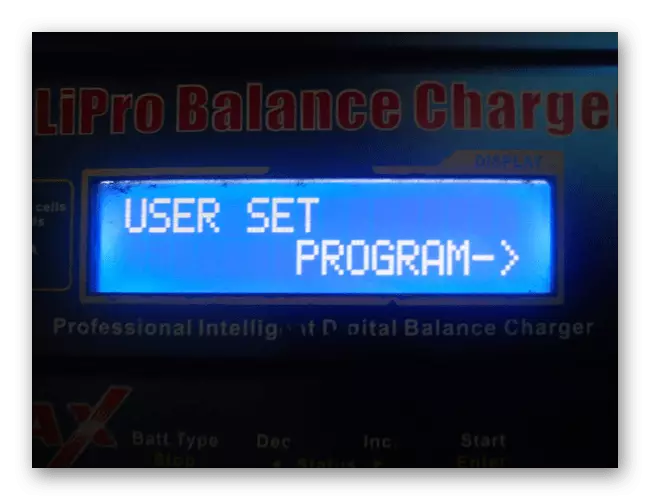
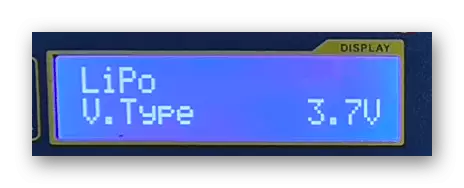



불일치로 인해 세포 또는 컨트롤러가 손상 될 수 있습니다.
이 과정은 화합물 및 권리 극성을 확인하기 위해 멀티 미터의주의 및 활성 사용의 획득과 활성을 사용해야합니다.
2 단계 : 전압 교정
모든 작업의 올바른 실행 후 배터리가 작동 할 준비가됩니다. 그러나 가능한 경우 Calibrate를 IMAX를 사용하여 보정 할 수 있습니다. 이렇게하려면이 기사의 두 번째 방법으로부터 조치를 반복하는 것이 충분합니다.

한 쌍의 배터리를 제자리에 설치 한 후 배터리 컨트롤러를 추가로 확인하십시오.
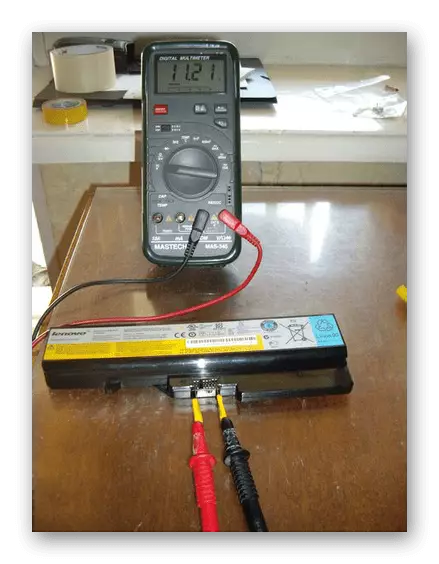
양의 배터리 반응을 얻는 경우에만 랩탑에 설치할 수 있습니다.
배터리 컨트롤러 재설정
작업 배터리가 인식되지 않거나 랩톱으로 충전되지 않은 상황이 아직도 발생하면 컨트롤러를 재설정 할 수 있습니다. 그러나이를 위해 특별한 소프트웨어 - 배터리 EEPROM 작품을 이용해야합니다.이 기능은 우리가 주목을 선명하게하지 않을 것입니다.
배터리 다운로드 EEPROM 공식 사이트에서 작동합니다
참고 :이 프로그램은 특히 전자 제품 분야에서 지식이없는 개발에서 매우 복잡합니다.
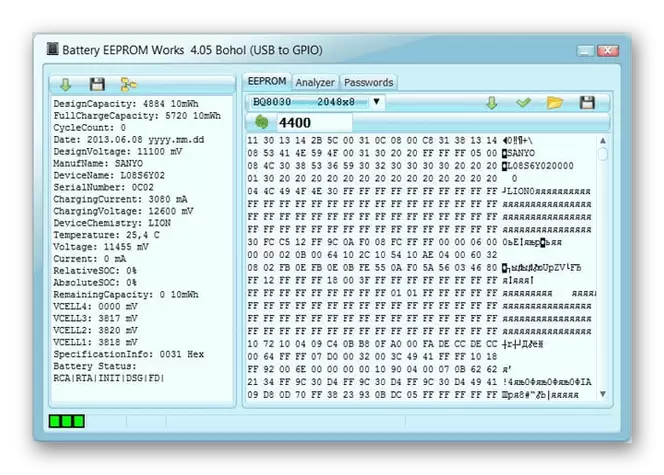
현대 노트북에서 재설정은 제조업체의 브랜드 소프트웨어의 도움으로 재설정하여 공식 사이트에서 다운로드 할 수 있습니다. 그러한 프로그램의 모든 세부 사항은 거기에서 지정하는 것이 가장 좋습니다.
참조 : 노트북을 충전하는 방법
결론
수리가 새로운 장치의 전체 비용보다 훨씬 비용이 많이 들면 배터리의 내부 구성 요소를 수리하지 마십시오. 부분적으로 작동하는 배터리는 여전히 차단 된 배터리에 대해 알 수없는 에너지로 노트북을 제공 할 수 있습니다.
